1、首先使用Win7光盤或U盤引導,進入系統安裝界面,然後在鍵盤按下“Shift + F10”組合快捷鍵打開命令提示符;
2、在打開的命令提示符在輸入“Diskpart”命令並按回車,接著輸入“list disk”命令按回車查看磁盤信息,注意看磁盤容量來選擇,下圖中465G的Disk 0是硬盤,3852M的Disk 1是用於Win7安裝的U盤;
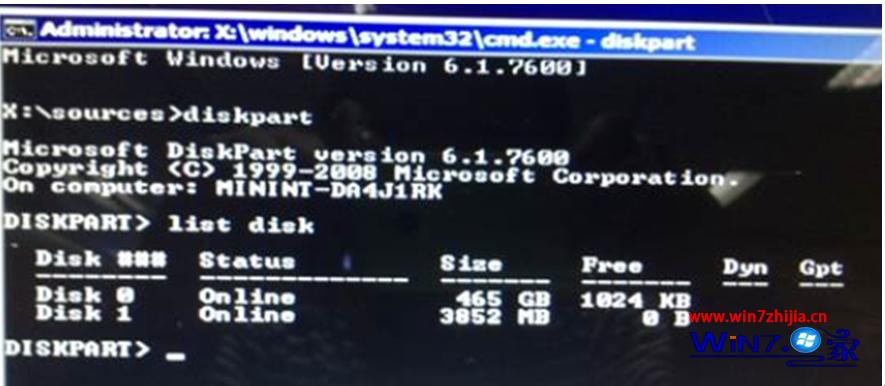
3、然後輸入“select disk 0”,當前操作的磁盤選擇disk 0;
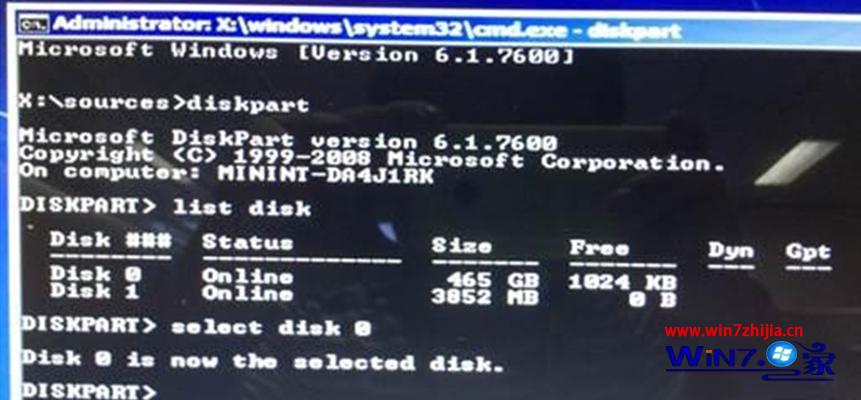
4、接著輸入“Clean”,然後回車清空當前磁盤分區,“convert mbr”按回車,轉換為MBR分區。
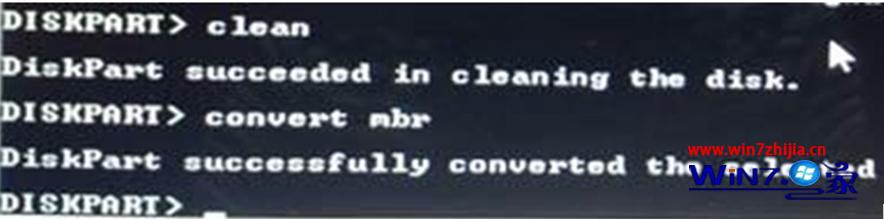
5、上面的操作完成之後,關閉命令提示符窗口,然後按照正常的方法安裝win7系統就可以了。